自訂數位筆設定
您可以自訂數位筆,方法是指派操作至數位筆按鍵、調整筆尖感應與壓力,及選取您要以數位筆點擊滑鼠右鍵的方式。
注意:有些數位筆沒有按鈕或橡皮擦。
本頁主題
指派操作至數位筆按鍵和筆尖
- 開啟Wacom中心。
- 從裝置側邊欄選擇將與您的數位筆配合使用的裝置。
- 在主內容區域選擇數位筆設定。您將轉至 Wacom 數位板內容。
- 針對每個數位筆按鍵,從下拉式選單中選取您要的操作。
- 針對筆尖,點擊Wacom數位板內容中數位筆索引標籤上的筆尖圖像,即可顯示下拉式選單。然後,為數位筆選擇一個設定,以在使用筆觸按裝置表面時執行。
注意:「Wacom數位板內容」中的可用選項會因您的裝置而有所不同。
警告:筆尖必須設為點擊,才能針對大多數繪圖應用程式繪圖。
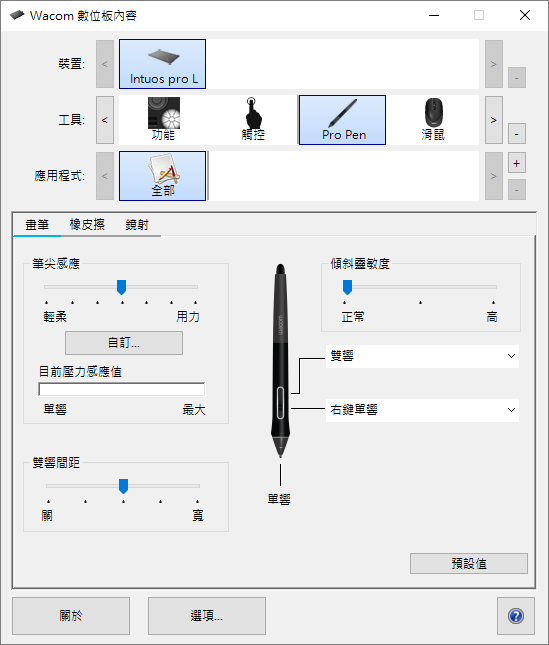
上方的螢幕擷取畫面僅供說明之用,可能與您的螢幕畫面不相符。
自訂其他數位筆內容
- 筆觸的詳細設定:若要變更筆尖靈敏度,請點擊自訂,然後調整進階的數位筆選項。
- 目前感壓值:若想知道您需要多用力按壓數位筆,請在「Wacom數位板內容」視窗的空白區域中,以筆尖或橡皮擦向下按,然後查看目前感壓值。
- 若想變更使用筆尖或橡皮擦所需的壓力量,請移動筆尖感應和橡皮擦感壓滑桿。
- 筆尖雙擊間距:確定螢幕游標在點擊之間所能移動且依然視為雙擊的最大間距(以螢幕像素計算)。增加按兩下間距可使按兩下操作變得較容易,但在部分繪圖應用程式中可能導致筆畫延遲。
提示:如果您希望在感壓應用程式中,使用範圍較窄的壓力值,請選擇輕柔的筆尖感壓。
提示:如果數位筆對於輕柔壓力的反應過度,請試試力道較強的筆尖感應設定。
提示:如果您注意到下筆或拖動操作時有延遲現象,請嘗試更小的雙擊時筆尖間距,或是將數位筆按鍵設定為雙擊而非筆尖。
| | 不要分享我的資訊 | | Cookies | | 使用條款 | | 隱私權政策 | | 加州隱私權法 |